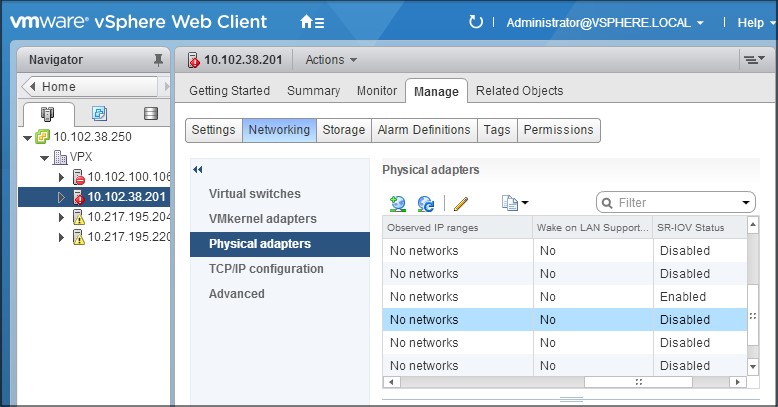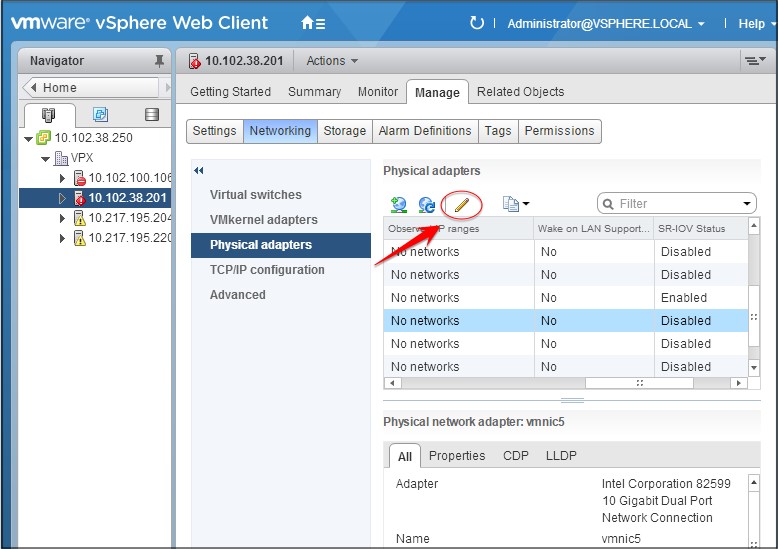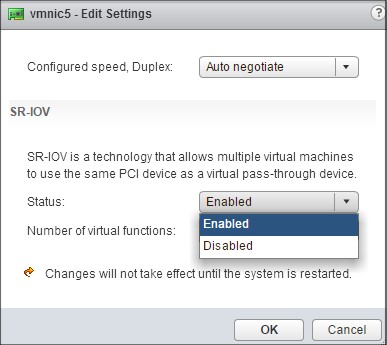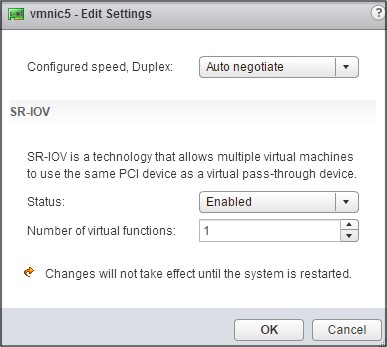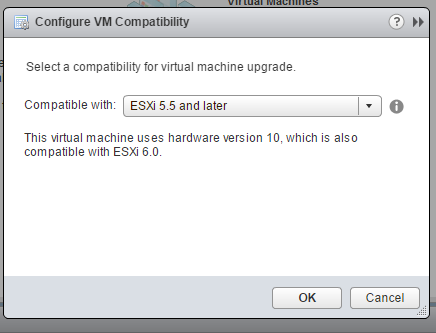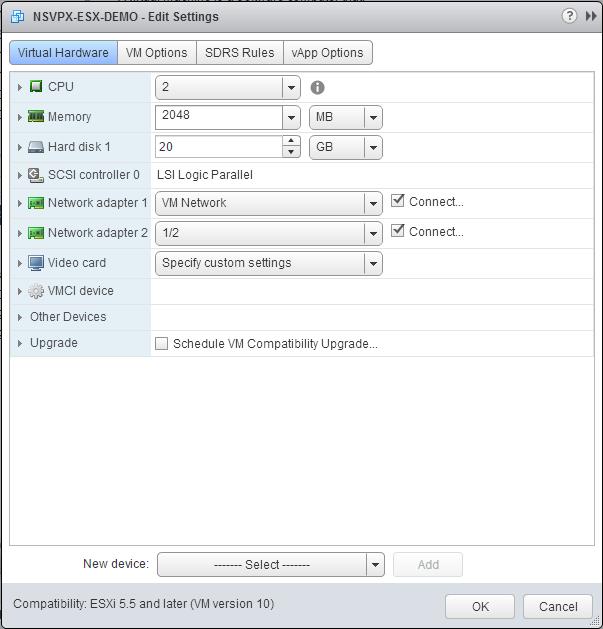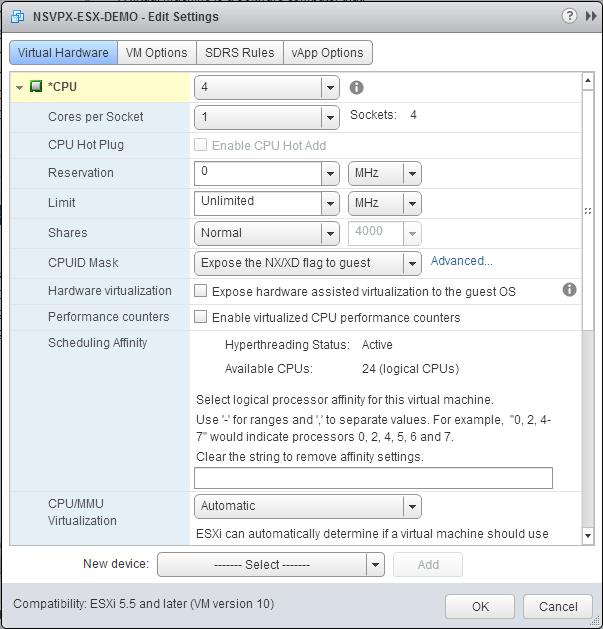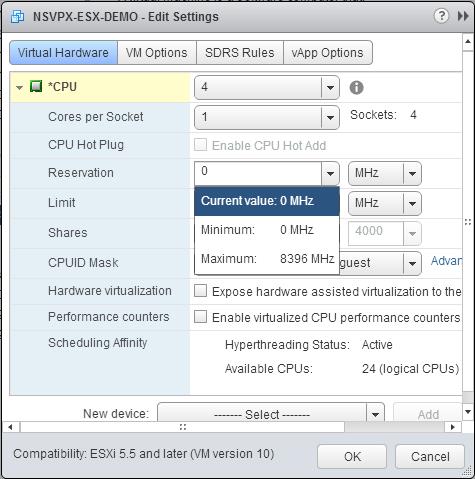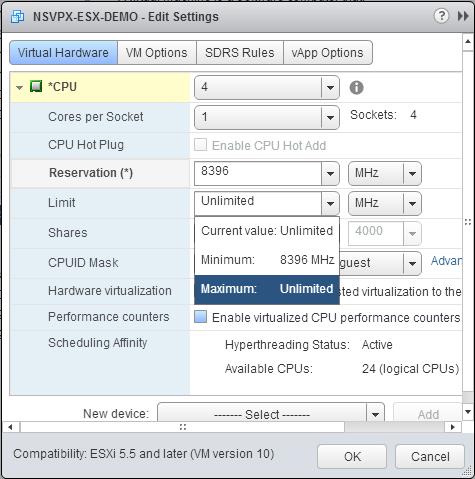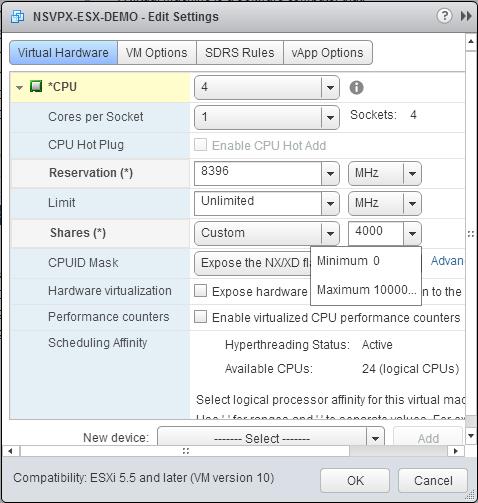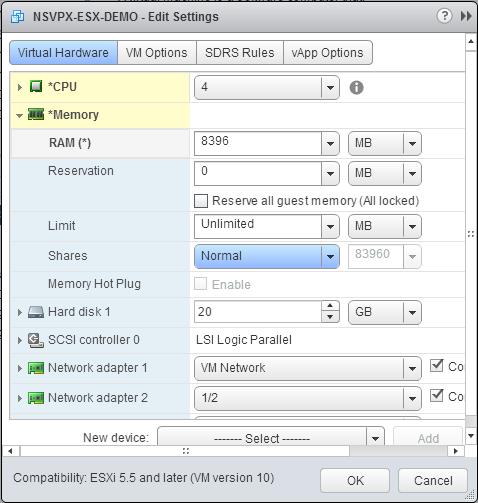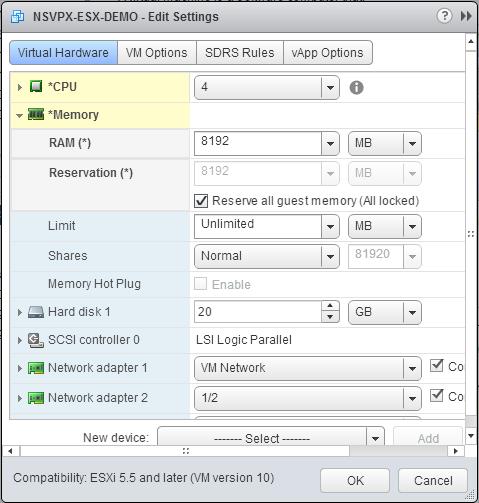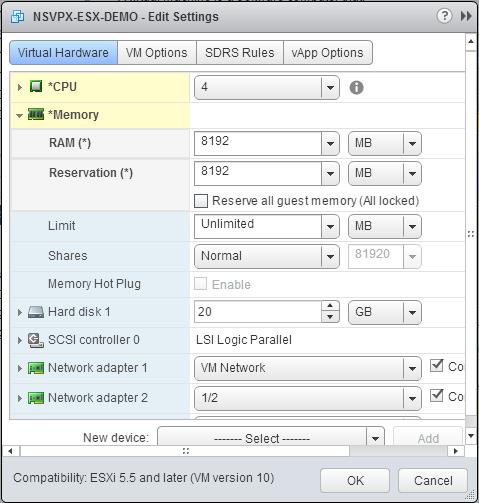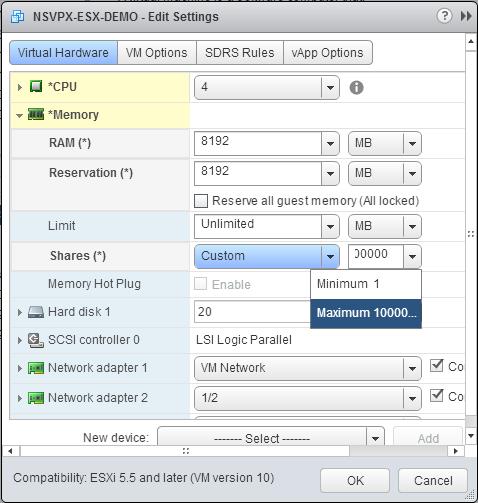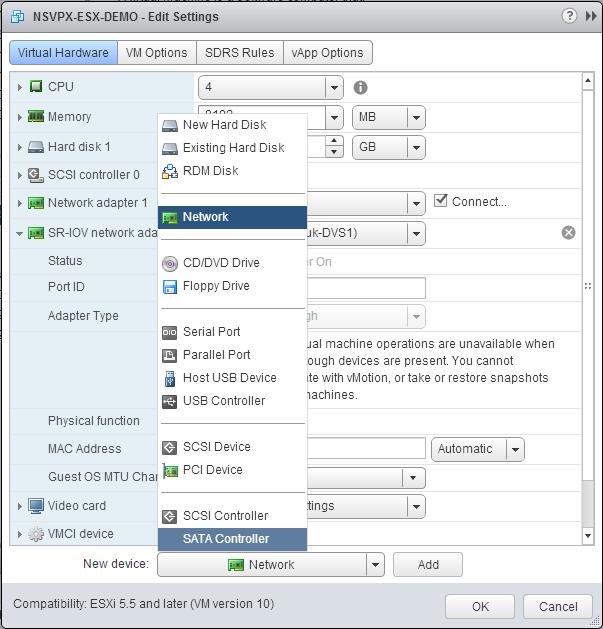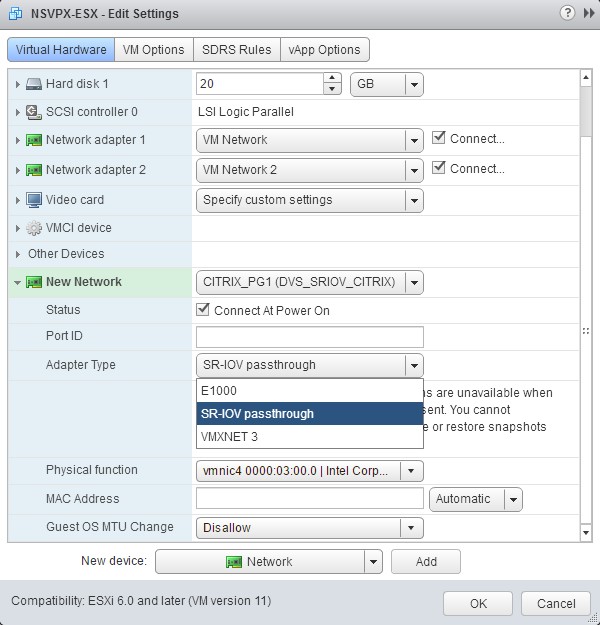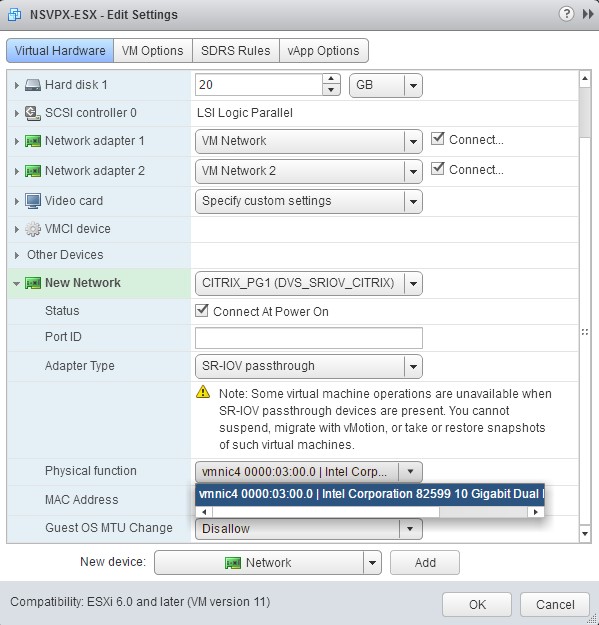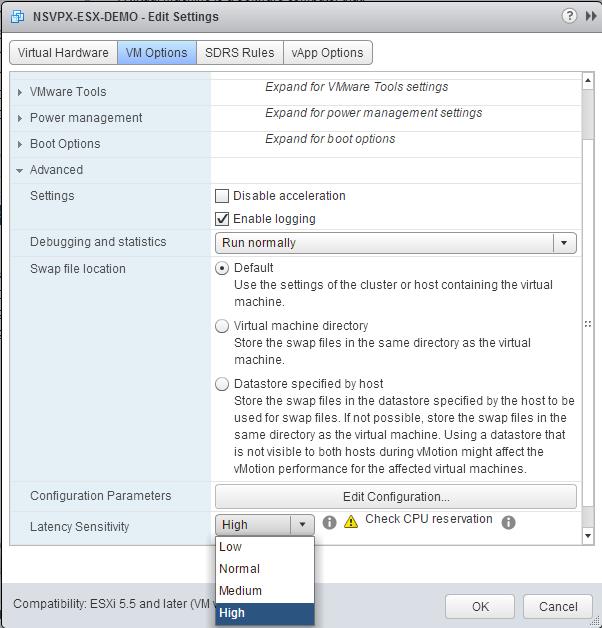-
-
该任务指导软件调测工程师在VMware ESX上安装Citrix ADC VPX实例
配置Citrix ADC虚拟设备以使用单根I/O虚拟化(SR-IOV)网络接口
在VMware ESX hypervisor上的Citrix ADC设备的第一次引导时应用Citrix ADC VPX配置
-
在Microsoft Azure上部署一个Citrix ADC VPX实例
-
-
-
-
-
-
-
-
-
-
-
-
此内容已被机器动态翻译。
diesel Inhalt ist eine maschinelle Übersetzung, die dynamisch erstellt wurde。(Haftungsausschluss)
Cet article a été traduit automatiquement de manière dynamique。(非条款responsabilité)
Este artículo lo ha traducido una máquina形式上dinámica。(通报法律)
此内容已经过机器动态翻译。放弃
このコンテンは動的に機械翻訳されています。免責事項
이콘텐츠는동적으로기계번역되었습니다。책임부iot
Este texto foi traduzido automaticamente。(通报法律)
查询内容è自动贸易记录。(Esclusione di responsabilità))
这篇文章是机器翻译的。
柴油Artikel wurde maschinell übersetzt。(Haftungsausschluss)
Ce article a été traduit automatiquement。(非条款responsabilité)
Este artículo ha sido traducido automáticamente。(通报法律)
この記事は機械翻訳されています。免責事項
이기사는기계번역되었습니다。책임부iot
Este artigo foi traduzido automaticamente。(通报法律)
这篇文章已经过机器翻译.放弃
Questo articolo è自动转换。(Esclusione di responsabilità))
翻译失败!
配置Citrix ADC VPX实例使用SR-IOV网络接口
在VMware ESX上安装和配置Citrix ADC VPX实例后,可以使用VMware vSphere web客户端将虚拟设备配置为使用单根I/O v虚拟化(SR-IOV)网络接口。
限制
配置SR-IOV网络接口的Citrix ADC VPX有以下限制:
- ESX VPX上使用Intel 82599 10G网卡的SR-IOV接口不支持以下特性:
- L2模式切换
- 静态链路聚合和LACP
- 聚类
- Admin分区[共享VLAN模式]
- 高可用性[主-主模式]
- 巨型帧
- IPv6
- KVM VPX的Intel 82599 10G网卡的SR-IOV接口不支持以下特性:
- 静态链路聚合和LACP
- L2模式切换
- 聚类
- Admin分区[共享VLAN模式]
- 高可用性[主-主模式]
- 巨型帧
- IPv6
- 在Hypervisor上为SR-IOV VF接口配置VLAN
ip连接命令不支持
先决条件
确保你:
为ESX主机添加Intel 82599网卡(以下简称网卡)建议IXGBE驱动版本为3.7.13.7.14iov。
在主机物理适配器上启用SR-IOV,具体步骤如下:
在vSphere Web Client中,选择“主机”。
在管理>网络选项卡上,选择物理适配器.SR-IOV Status字段显示物理适配器是否支持SR-IOV。
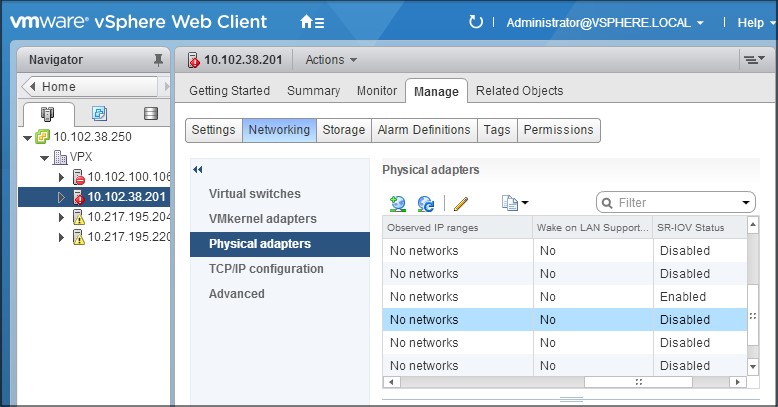
选择物理适配器,然后单击铅笔图标打开编辑设置对话框。
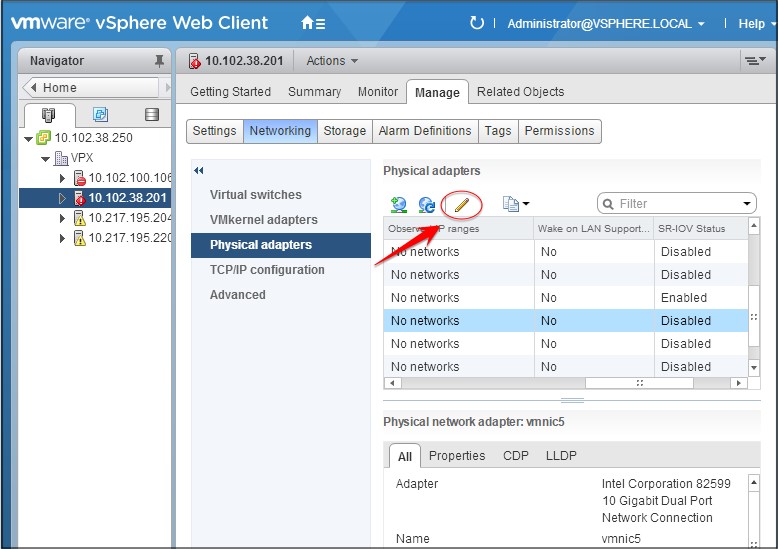
在“SR-IOV”下选择启用从状态下拉列表。
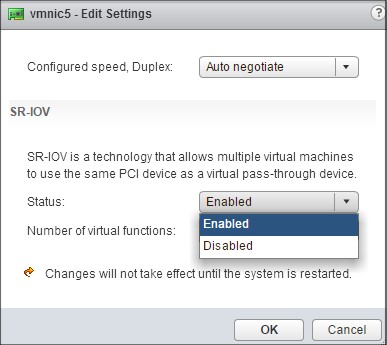
在虚函数个数字段中,输入要为适配器配置的虚函数的数量。
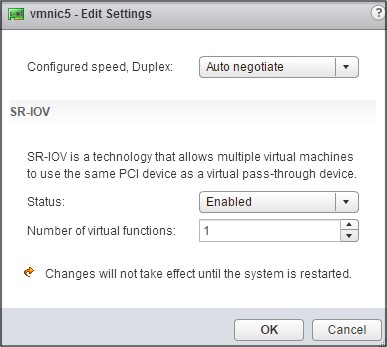
- 点击好吧.
- 重启主机。
创建分布式交换机
Portgroups.有关说明,请参见VMware文档。请注意
Citrix已经在分布式交换机上认证了SR-IOV配置
Portgroups只有。
通过VMware vSphere Web Client配置Citrix ADC VPX实例使用SR-IOV网络接口:
在“vSphere Web Client”中,选择主机和集群.
将Citrix ADC VPX实例的Compatibility设置升级到ESX 5.5或更高版本,具体操作如下:
a.下电Citrix ADC VPX实例。
b.右键单击Citrix ADC VPX实例,选择兼容性>升级虚拟机兼容性.
c.在配置虚拟机兼容性对话框,选择ESXi 5.5及以上版本从兼容下拉列表,单击好吧.
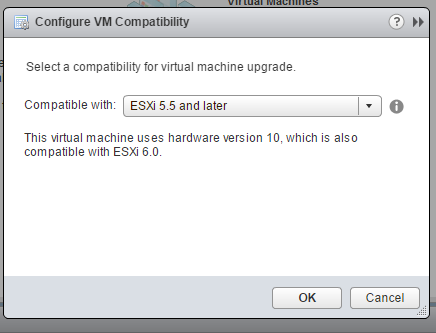
右键单击Citrix ADC VPX实例并单击编辑设置.
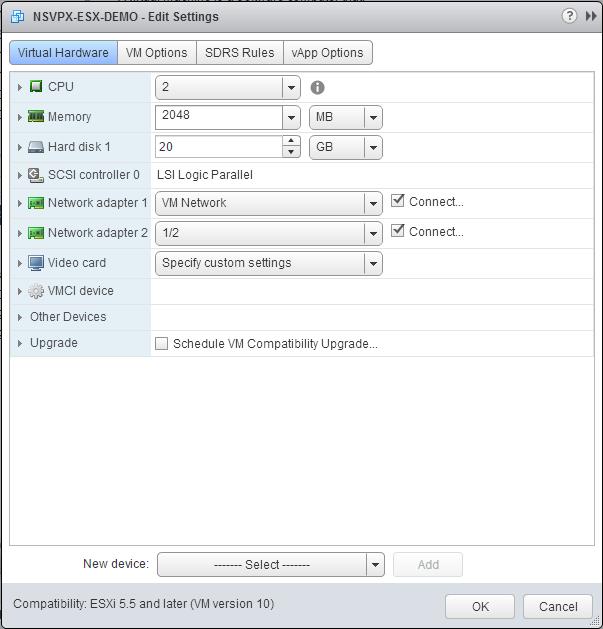
在
-编辑设置 对话框中,单击CPU部分。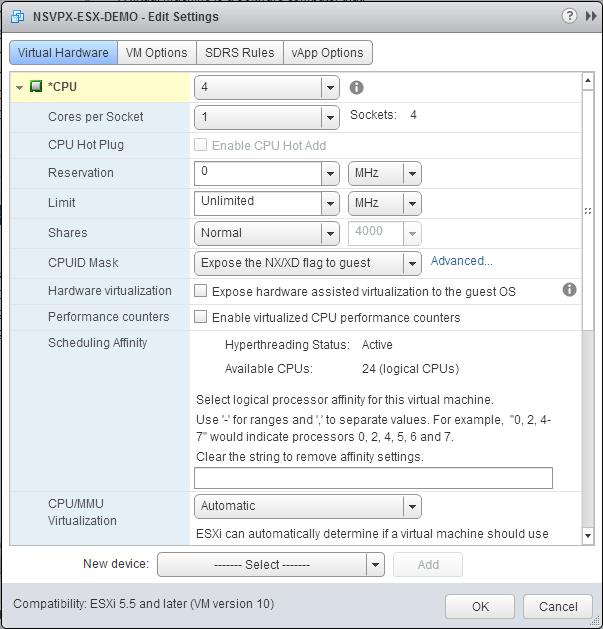
在CPU部分,更新以下设置:
- cpu个数
- 插座数量
- 预订
- 限制
- 股票
设置如下:
a.在CPU下拉列表中,选择要分配给虚拟设备的cpu数量。
b.在每个插座的内核数下拉列表中,选择插槽数。
c.(可选)在CPU热插拔字段,选择或清除启用CPU热添加复选框。
注意:Citrix建议接受默认值(禁用)。
d.在预订下拉列表中,选择显示为最大值的数字。
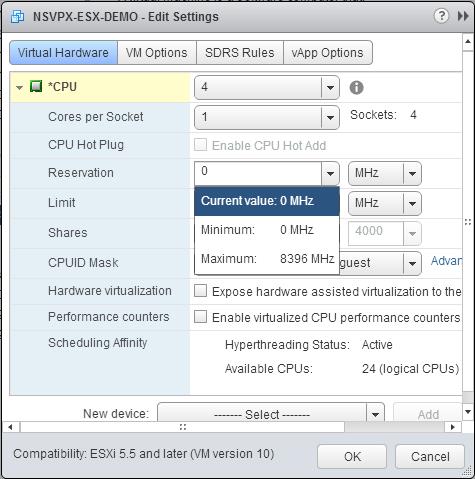
e.在限制下拉列表中,选择显示为最大值的数字。
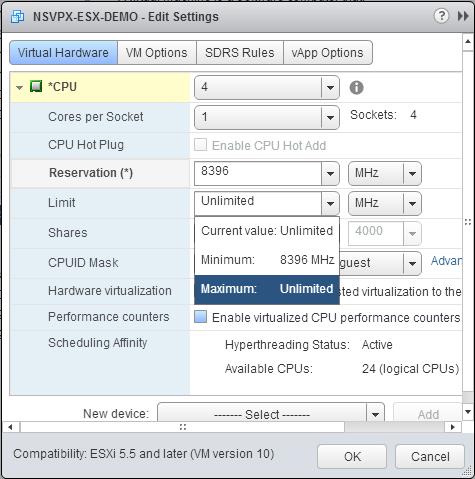
f.在股票下拉列表,选择自定义这个数字显示为最大值。
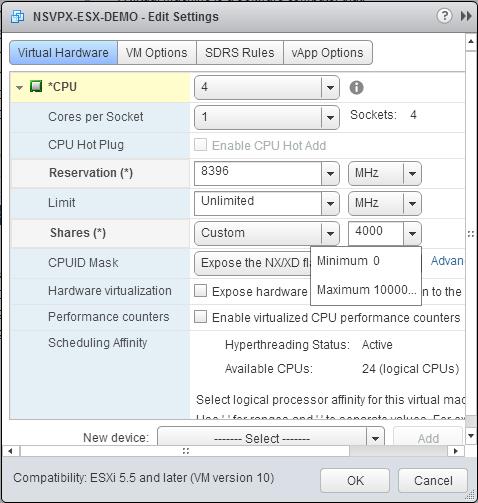
在内存部分,更新以下设置:
- RAM大小
- 预订
- 限制
- 股票
设置如下:
a.在内存下拉列表,选择内存大小。取值为vcpu个数× 2gb。例如,vCPU个数为4,则RAM = 4 × 2gb = 8gb。
注意:对于Citrix ADC VPX设备的高级版或高级版,请确保为每个vCPU分配了4 GB RAM。例如,vCPU个数为4,则RAM = 4 × 4gb = 16gb。
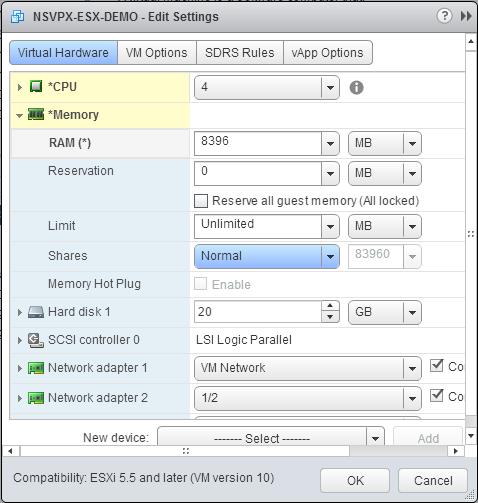
b.在预订下拉列表,输入内存预留值,选择保留所有来宾内存(全部锁定)复选框。内存预留值为vcpu个数× 2gb。例如vcpu个数为4个,则内存预留为4 × 2gb = 8gb。
注意:对于Citrix ADC VPX设备的高级版或高级版,请确保为每个vCPU分配了4 GB RAM。例如,vCPU个数为4,则RAM = 4 × 4gb = 16gb。
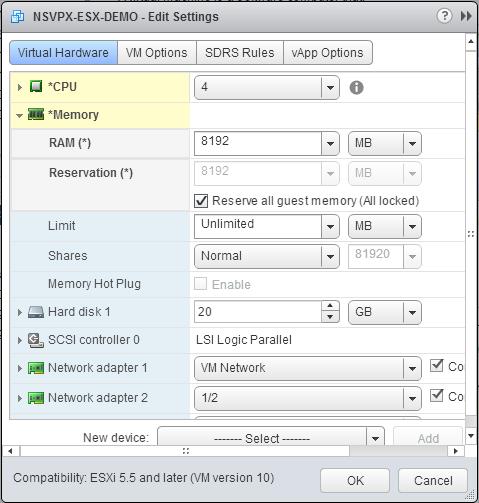
c.在限制下拉列表中,选择显示为最大值的数字。
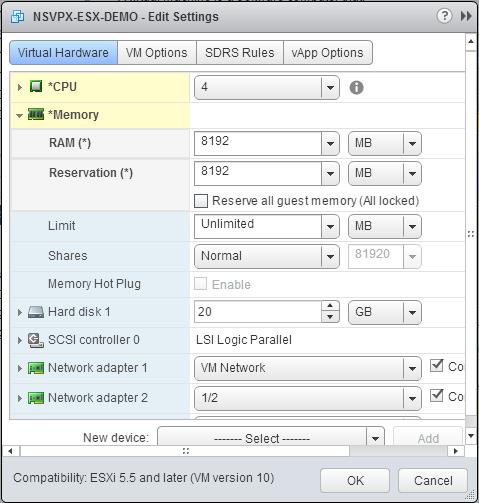
d.在股票下拉列表,选择自定义,并选择显示为最大值的数字。
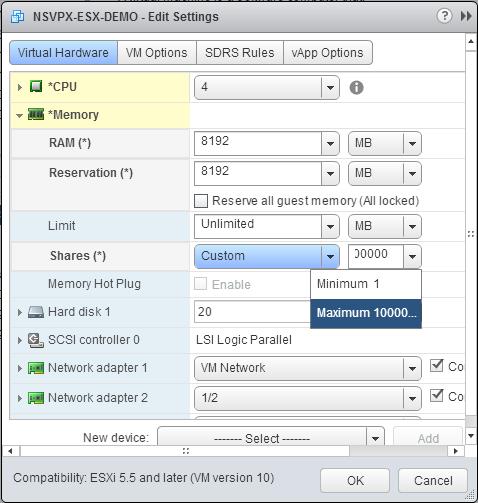
添加SR-IOV网络接口。从新设备下拉列表,选择网络并点击添加.
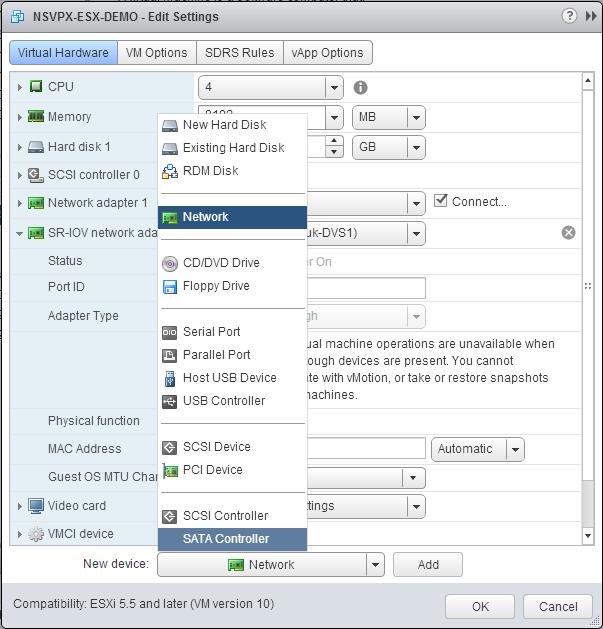
在新的网络部分。从下拉列表中选择
Portgroup,并执行以下操作:a.在适配器类型下拉列表,选择SR-IOV透传.
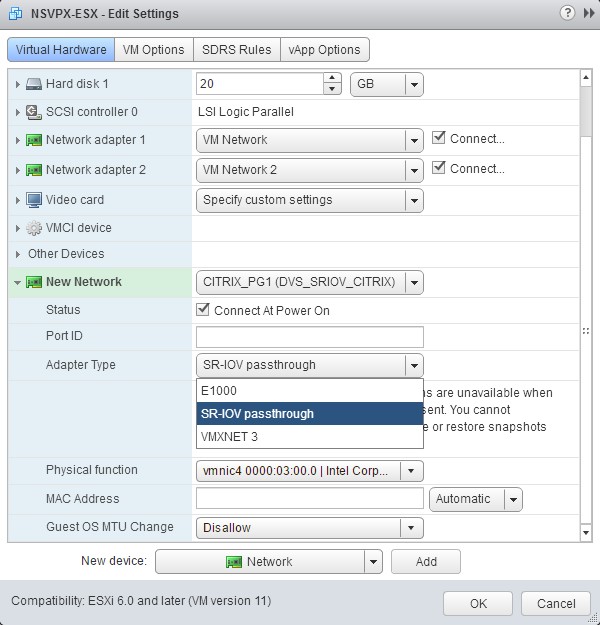
b.在身体功能下拉列表中,选择映射到
Portgroup.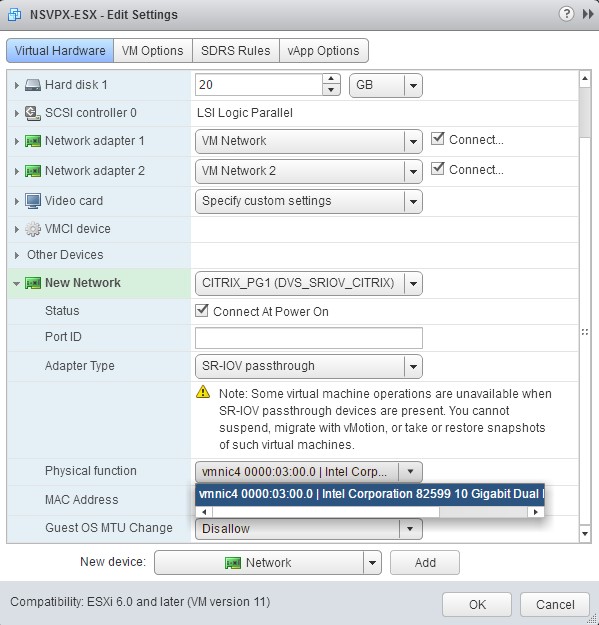
c.在Guest OS MTU更改下拉列表,选择不允许.
在
-编辑设置 对话框中,单击VM选项选项卡。在VM选项选项卡,选择先进的部分。从延迟敏感下拉列表,选择高.
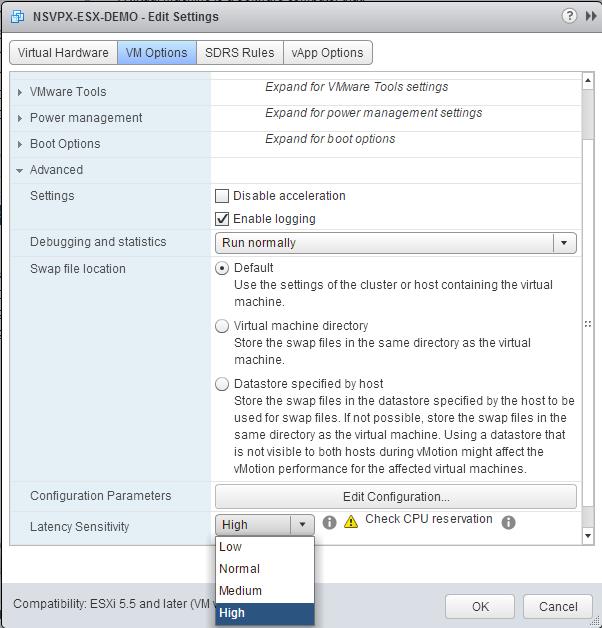
点击好吧.
上电Citrix ADC VPX实例。
一旦Citrix ADC VPX实例上电,您可以使用以下命令来验证配置:
显示界面摘要
输出必须显示您配置的所有接口:
>显示界面概述 -------------------------------------------------------------------------------- 接口MTU MAC后缀 -------------------------------------------------------------------------------- 1 0/1 1500 00:0c: 29:1b: 81:0b NetScaler虚拟接口2 10/1 1500 00:50:56:9f: 0 c: 6 f英特尔82599 10 g VF接口3算1500 00:50:56:9f: 5 c: 1 e英特尔82599 10 g VF接口4 10/3 1500 00:50:56:9f: 02:1b英特尔82599年10 g VF接口1500 00:50:56:9f 10/4: 5: 1 d英特尔82599 10 g VF接口6 10/5 1500 00:50:56:9f: 4 e: 0 b英特尔82599 10 g VF接口7 LO / 1 1500 00:0c: 29:1b: 81:0b Netscaler Loopback接口完成>显示国米1)接口10/1 10/1(英特尔82599 10 g VF接口)# 1 = 0 xe460旗帜<启用,起来,起来,哈们,802.1 q > MTU = 1500,本机vlan = 55, MAC = 00:50:56:9f: 0 c: 6 f,正常运行时间0 h21m53s实际:媒体纤维,速度10000节,双满,fctl没有,吞吐量10000 LLDP模式:没有,LR优先级:1024年处方:袋(838020742)字节(860888485431)错(0)滴(2527)摊位(0)TX:Pkts(838149954) Bytes(860895860507) Errs(0) Drops(0) stall (0) NIC: InDisc(0) OutDisc(0) Fctls(0) stall (0) hanging (0) mute(0)带宽阈值未设置。完成此预览版产品文档是Citrix机密文档。
您同意按照您的Citrix Beta/技术预览协议的条款对本文档进行保密。
预览文档中描述的任何特性或功能的开发、发布和时间仍由我们自行决定,如有更改,恕不另行通知或咨询。
本文档仅供参考之用,不构成提供任何材料、代码或功能的承诺、承诺或法律义务,不应作为思杰产品购买决策的依据。
如果不同意,选择“不同意退出”。